Sommaire
Quatre méthodes éprouvées pour sauvegarder WhatsApp de l'iPhone vers le PC.
Pourquoi avez-vous besoin de sauvegarder WhatsApp de l'iPhone vers le PC
Il n'est pas surprenant que WhatsApp soit l'application de messagerie la plus populaire au monde. De nombreux utilisateurs envoient des messages texte/vocaux, passent des appels vocaux/vidéo et partagent quotidiennement des images, des vidéos, des documents, des lieux, etc. via la plateforme. On peut donc dire que WhatsApp sauvegarde vos précieuses données, plus ou moins.
Cependant, comme la perte de données peut se produire sur votre iPhone ou d'autres appareils mobiles pour des raisons telles qu'une suppression accidentelle, des mises à jour iOS et d'autres raisons inattendues, vous devrez sauvegarder vos données WhatsApp si vous voulez éviter la perte de données.
De nombreux utilisateurs choisissent de sauvegarder les discussions WhatsApp sur un PC. Si vous cherchez à faire la même chose, suivez l'une des méthodes ci-dessous pour sauvegarder vos conversations et pièces jointes WhatsApp sur votre ordinateur.
Méthode 1. Comment sauvegarder WhatsApp de l'iPhone vers le PC avec un logiciel professionnel
Il existe de nombreux outils tiers qui sont développés pour la sauvegarde de WhatsApp. EaseUS MobiMover est l'un d'entre eux. Il s'agit d'un outil de transfert de données pour iPhone ainsi que de sauvegarde et de restauration de WhatsApp. Avec l'aide d'EaseUS MobiMover, vous serez en mesure de:
- Sauvegarder vos conversations, photos, vidéos, pièces jointes et autres messages WhatsApp de votre iPhone vers votre ordinateur, que ce soit un PC ou un Mac.
- Restaurer les messages WhatsApp sur votre iPhone
- Transférer les messages WhatsApp vers un nouveau téléphone
De plus, cet outil vous permet également d'accéder à l'historique des conversations WhatsApp de votre iPhone depuis votre ordinateur.
Si vous préférez un moyen direct et facile de transférer les données WhatsApp de l'iPhone vers le PC, essayez cet outil de sauvegarde WhatsApp pour y parvenir.
Étape 1. Connectez votre iPhone à votre ordinateur à l'aide d'un câble USB, lancez EaseUS MobiMover et choisissez "Gestion de WhatsApp" > "Sauvegarder ".
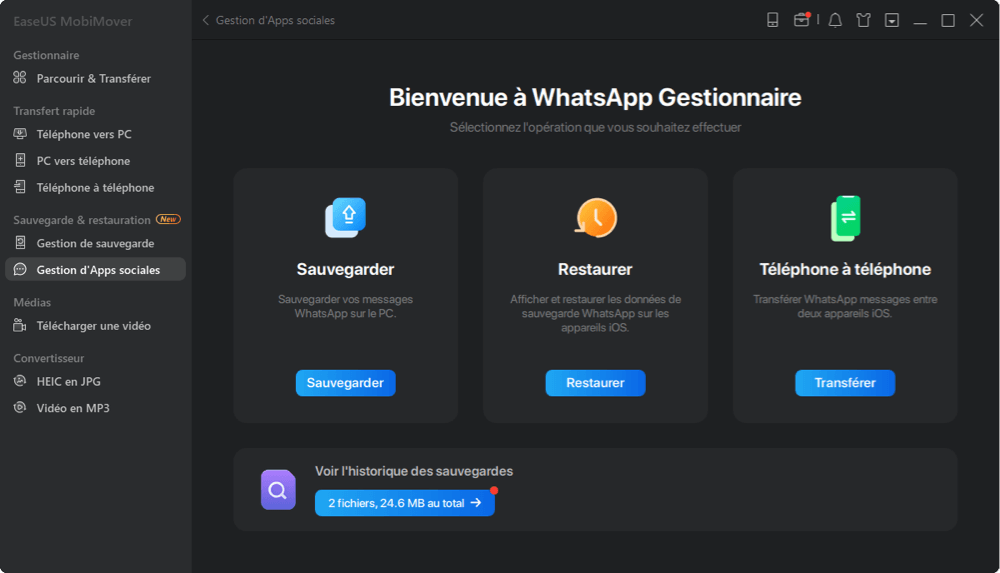
Étape 2. Sélectionnez l'emplacement vers lequel vous souhaitez sauvegarder les données WhatsApp et cliquez sur "Sauvegarder" pour commencer à sauvegarder vos messages et pièces jointes WhatsApp sur le PC.
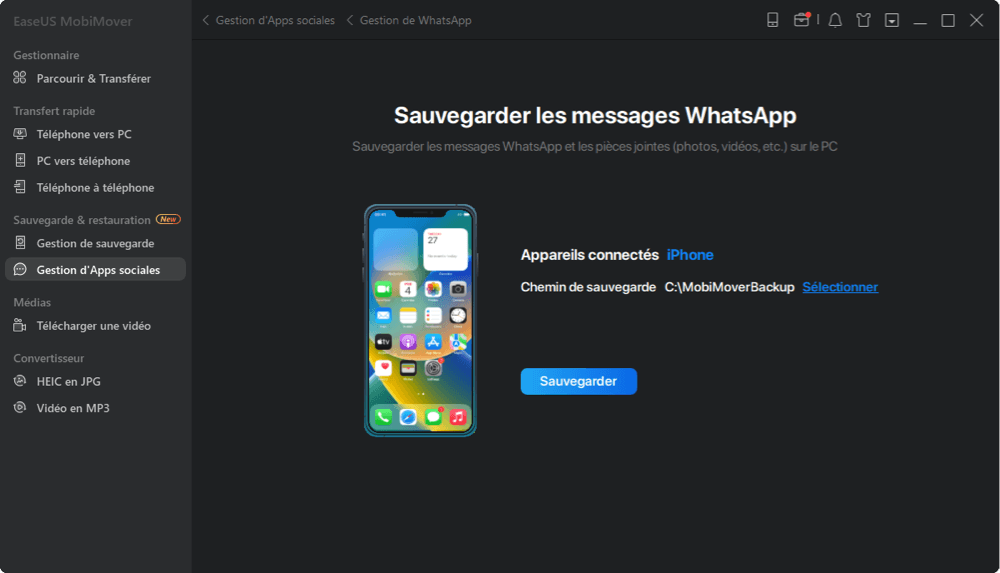
Étape 3. Attendez que le processus de sauvegarde soit terminé. Les messages seront sauvegardés dans un fichier HTML sur votre Mac. Ainsi, vous pouvez les consulter avec un navigateur quand vous le souhaitez.
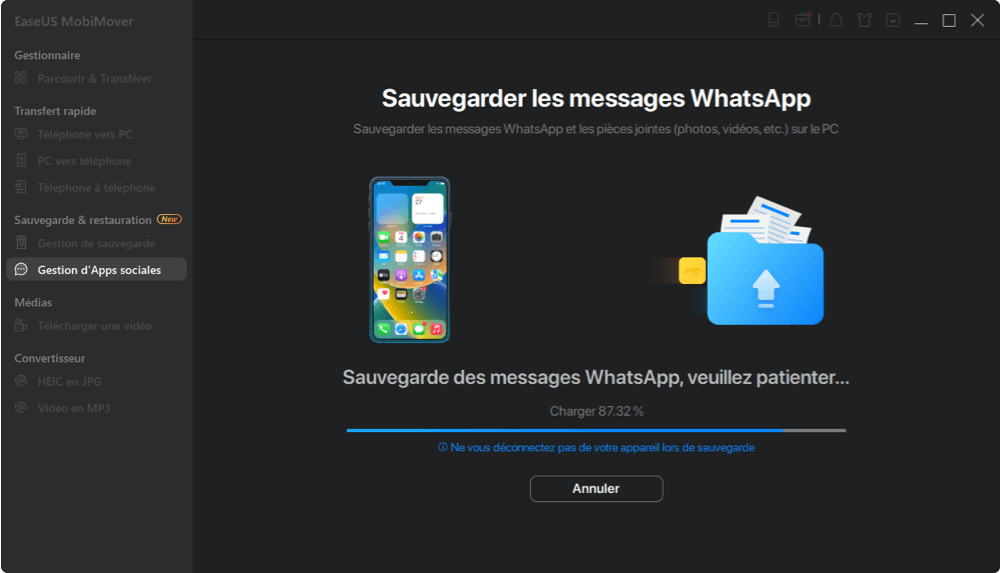
Étape 4. Quand c'est fait, vous pouvez aller à "WhatsApp" > "Historique de sauvegarde" pour vérifier les messages et les pièces jointes de WhatsApp dans la sauvegarde.
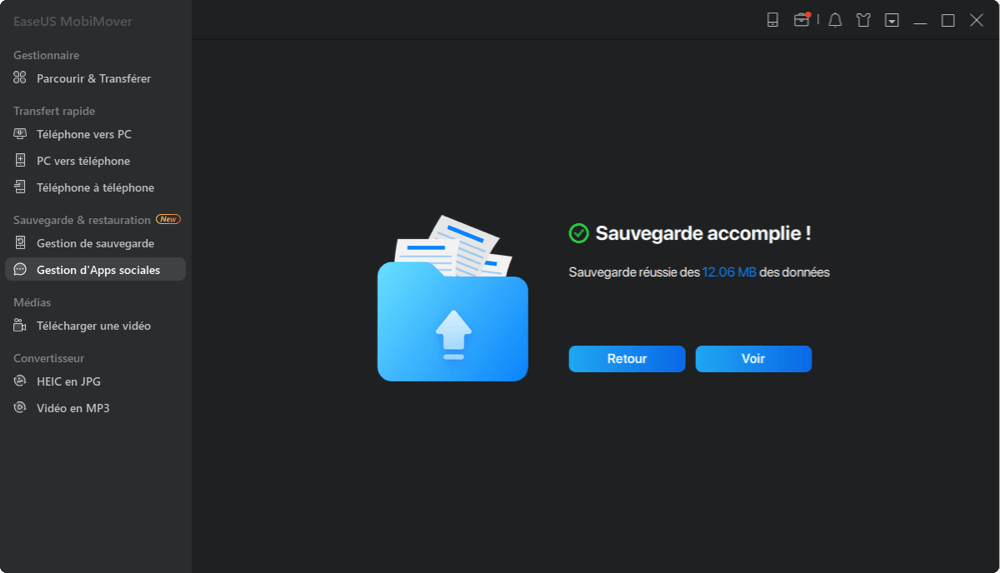
Méthode 2. Comment sauvegarder les données WhatsApp de l'iPhone vers le PC avec iTunes
Une sauvegarde iTunes comprend presque toutes les données et tous les paramètres de votre iPhone, iPad ou iPod, y compris WhatsApp et ses données. Cependant, bien qu'il soit gratuit de faire une sauvegarde de vos données WhatsApp sur votre iPhone à l'aide d'iTunes, ce n'est pas vraiment une solution flexible étant donné que vous devez sauvegarder d'autres données et paramètres en même temps que les messages WhatsApp. En outre, vous devrez restaurer votre appareil à partir de la sauvegarde iTunes pour accéder à nouveau à vos conversations WhatsApp.
Pour sauvegarder des messages WhatsApp sur un PC:
Étape 1. Connectez votre iPhone à votre ordinateur avec un câble USB et attendez qu'iTunes se lance automatiquement.
Étape 2. Dans iTunes, cliquez sur l'icône de l'appareil et sélectionnez l'option "Résumé".
Étape 3. Cliquez sur "Sauvegarder maintenant" pour commencer à sauvegarder vos données WhatsApp et d'autres fichiers de votre iPhone sur l'ordinateur.
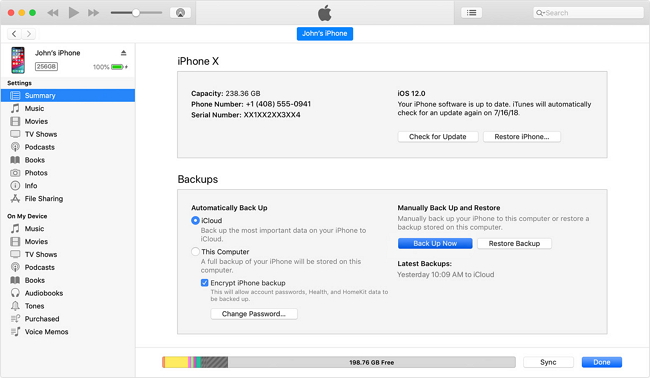
Méthode 3. Comment transférer les données WhatsApp de l'iPhone vers le PC par e-mail
Une façon pratique, mais pas directe, de sauvegarder l'historique des conversations WhatsApp sur un ordinateur consiste à utiliser un e-mail pour transférer les données WhatsApp de l'iPhone vers le PC. L'utilisation d'un email est assez pratique, surtout lorsque vous n'avez besoin de sauvegarder que plusieurs conversations.
Pour transférer les données WhatsApp de l'iPhone vers l'ordinateur, vous pouvez exporter les conversations WhatsApp par le biais d'un email, puis vérifier l'email qui contient les chats WhatsApp depuis votre ordinateur.
Pour exporter les messages WhatsApp de l'iPhone vers l'ordinateur:
Étape 1. Ouvrez WhatsApp et tapez sur "Chats".
Étape 2. Trouvez la conversation que vous voulez exporter.
Étape 3. Balayez de droite à gauche sur la conversation et choisissez "Plus".
Étape 4. Sélectionnez "Exporter la conversation" et choisissez Mail pour envoyer les messages.
Étape 5. Consultez les messages de l'iPhone sur votre ordinateur et enregistrez les données WhatsApp sur votre PC.

Facile, non? Suivez ces étapes pour transférer gratuitement les discussions WhatsApp de l'iPhone à l'ordinateur.
Astuce bonus: Comment sauvegarder les messages WhatsApp sur iCloud
Outre la sauvegarde des messages WhatsApp de votre iPhone sur un ordinateur, vous pouvez également sauvegarder les conversations WhatsApp via iCloud.
Pour utiliser iCloud avec succès, assurez-vous que l'espace de stockage dans iCloud est suffisant pour sauvegarder vos WhatsApp, sinon la sauvegarde échouera.
Pour sauvegarder des conversations WhatsApp sur iCloud:
Étape 1. Sur votre iPhone, allez dans "Réglages" > [votre nom] > iCloud.
Étape 2. Faites défiler vers le bas pour activer " iCloud Drive ".
Étape 3. Ouvrez WhatsApp et cliquez sur "Réglages" > "Chats" > "Sauvegarde des chats".
Étape 4. Cochez la case "Inclure les vidéos" et cliquez sur "Sauvegarder maintenant" pour commencer à sauvegarder vos messages WhatsApp.

Si vous faites une sauvegarde iCloud sur votre iPhone, elle inclura également vos données WhatsApp. Par la suite, vous pouvez restaurer un nouvel iPhone à partir de la sauvegarde et les messages WhatsApp seront également restaurés.
Conclusion
Voici les moyens de sauvegarder les données WhatsApp sur un iPhone. Que vous souhaitiez transférer des données WhatsApp de l'iPhone vers un PC ou sauvegarder WhatsApp sur un stockage en nuage, vous savez maintenant comment faire.
Précisez vos besoins et appliquez la méthode qui vous convient le mieux pour sauvegarder les messages WhatsApp en toute simplicité.
Cette page vous a-t-elle été utile ?
Mis à jour par Lionel
Lionel est passionné de technologie informatique, il fait partie de l'équipe EaseUS depuis 8 ans, spécialisé dans le domaine de la récupération de données, de la gestion de partition, de la sauvegarde de données.
Articles liés
-
Comment transférer des fichiers de l'iPhone vers le PC sous Windows 11
![author icon]() Arnaud/14/10/2025
Arnaud/14/10/2025 -
Comment transférer des photos d'iPhone vers Mac de toutes les manières possibles
![author icon]() Arnaud/14/10/2025
Arnaud/14/10/2025 -
[Résolu] Les photos de l'iPhone ne s'affichent pas sur PC Windows 10 ? Solutions ici !
![author icon]() Lionel/14/10/2025
Lionel/14/10/2025 -
Comment transférer des photos de la carte SD vers iPhone
![author icon]() Lionel/14/10/2025
Lionel/14/10/2025
EaseUS MobiMover

Transfert et sauvegarde de données en un clic !
Prend en charge iOS et Android
Transférer maintenantSujets tendance
Conseils pour transfert iOS
- Transférer des fichiers de l'iPhone vers le PC
- Transférer des données d'un iPhone cassé vers un nouvel iPhone
- Sauvegarder iPhone sans iTunes
- Transférer des fichiers d'un Mac à un iPad
- Supprimer des applications sur iPhone et iPad
- Transférer WhatsApp d'un iPhone à un autre
- Convertir HEIC en JPG par lots
- Télécharger des vidéos Youtube sur iPad





